Plaukta shēma palīdz ātri izveidot un dokumentēt zobrata tīkla iekārtu plauktus. Iegādājoties aprīkojumu, plauktu shēmas var palīdzēt noteikt, kādu aprīkojumu un plauktus iegādāties.
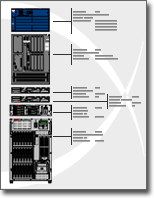
Izmantojot Microsoft , varat ātri izveidot plaukta shēmu, izmantojot aprīkojuma formas, kas atbilst nozares standarta izmēriem. Formas ir veidotas precīzai savietojamībai un to savienojuma punkti ļauj tās ērti fiksēt vietā.
Varat arī saglabāt datus, piemēram, sērijas numuru un atrašanās vietu, kopā ar aprīkojuma formām un ģenerēt detalizētas atskaites, pamatojoties uz šiem datiem.
Iespējamās darbības
Plauktu shēmas izveide
-
Izvēlnē Fails norādiet uz Jauns, norādiet uz Tīkls un noklikšķiniet uz Plauktu shēma.
-
No PLauktos uzstādāms aprīkojums velciet plaukta formu uz zīmēšanas lapu. Lai paslēptu U augstumu, ar peles labo pogu noklikšķiniet uz formas un pēc tam īsinājumizvēlnē noklikšķiniet uz Paslēpt U lielumus.
-
Atrodiet aprīkojuma formu, kuru vēlaties pievienot zīmējumam, un velciet to uz plaukta formu.
Savienojuma punkti aprīkojuma formas apakšējos stūros ir piesaistīti savienojuma punktiem uz plaukta formas. Kad aprīkojuma forma ir pareizi pievienota plaukta formai, savienojuma punkti maina krāsu, kas norāda, ka tie ir piesaistīti.
Piezīmes.:
-
Savienojuma punkti iekrāsojas sarkanā krāsā programmā 2007.
-
Savienojuma punkti iekrāsojas zaļā krāsā programmā 2016.
-
-
Lai pievienotu tekstu aprīkojuma formai, noklikšķiniet uz formas un rakstiet. Lai pārvietotu tekstu, velciet vadīklas turi.
Piezīmes.:
-
Programmā 2007 vadīklas turis ir:

-
Programmā 2016 vadīklas turis ir:

-
-
Lai saglabātu datus ar formu, ar peles labo pogu noklikšķiniet uz formas, īsinājumizvēlnē norādiet uz Dati un pēc tam noklikšķiniet uz Formas dati.
-
Dialoglodziņā Formas dati ierakstiet saglabājamo datu vērtības.
Aprīkojuma atskaišu ģenerēšana
-
Programmas 2007 izvēlnē Dati noklikšķiniet uz Atskaites.
Programmas 2016 izvēlnē Pārskatīt noklikšķiniet uz Formu atskaites.
-
Sarakstā Atskaites noklikšķiniet uz izmantojamās atskaites definīcijas nosaukuma.
Padoms.: Ja neredzat definīcijas atskaiti, kuru vēlaties, notīriet izvēles rūtiņu Rādīt tikai zīmēšanas raksturīgās atskaites vai noklikšķiniet uz Pārlūkot un naviģējiet uz vajadzīgo atskaites definīcijas atrašanās vietu.
Piezīmes.:
-
Lai modificētu esošas atskaites definīciju pirms atskaites ģenerēšanas, atlasiet atskaites definīciju, noklikšķiniet uz Modificēt un pēc tam izpildiet atskaišu definīcijas vednī sniegtos norādījumus.
-
Lai izveidotu jaunu atskaites definīciju, noklikšķiniet uz Jauns un pēc tam izpildiet atskaišu definīcijas vednī sniegtos norādījumus.
-
-
Noklikšķiniet uz Palaist un pēc tam dialoglodziņā Palaist atskaiti atlasiet nepieciešamo ziņojumu formātu.
-
Lai saglabātu atskaiti kā tīmekļa lapu, noklikšķiniet uz HTML.
-
Lai izveidotu atskaiti, par pamatu ņemot Microsoft Office Excel darblapu, noklikšķiniet uz Excel.
-
Lai saglabātu atskaiti kā Excel darblapu, kas iegulta formā jūsu zīmējumā, noklikšķiniet uz Visio forma.
-
Lai saglabātu atskaiti kā XML failu, noklikšķiniet uz XML.
Piezīme.: Lai atskaiti saglabātu kā Excel darblapu vai iegultu formu savā zīmējumā, jābūt instalētai programmai Microsoft Office Excel.
-
-
Veiciet vienu no šīm darbībām:
-
Ja saglabājat savu atskaiti kā Microsoft Office Visio formu zīmējumā, izvēlieties saglabāt atskaites definīcijas kopiju ar formu vai saiti uz atskaites definīciju.
Padoms.: Ja plānojat kopīgot savu zīmējumu ar citiem lietotājiem, atlasiet Atskaites definīcijas kopija, lai citi lietotāji varētu skatīt ziņojumu.
-
Ja saglabājat savu atskaiti kā HTML vai XML failu, ierakstiet atskaites definīcijas nosaukumu.
-
-
Noklikšķiniet uz Labi.










